Nhà bán lẻ tại Việt Nam công bố giá bán dự kiến giá iPhone 14 series ngay khi sự kiện ra mắt kết thúc. Sản phẩm sẽ bắt đầu sẵn hàng từ tháng 10.
Dự kiến giá iPhone 14
Với 4 mẫu iPhone mới, giá bán các phiên bản trải dài từ 22 -50 triệu đồng. Nhiều đại lý báo giá dự kiến ngay sau khi sự kiện kết thúc và dự kiến về hàng vào khoảng đầu tháng 10. Tuy nhiên, chưa đơn vị nào có chương trình đặt cọc.
Năm nay, Apple tổ chức sự kiện sớm và thời gian hàng chính hãng cập bến được rút ngắn. Dự kiến giá iPhone 14 được bán ra ở Việt Nam sớm hơn khoảng một tháng so với năm 2021. Trong khi đó, mẫu iPhone 14 Plus giao hàng sau. Do đó, người dùng trong nước có thể phải chờ đến trung tuần tháng 11.
Dự kiến giá iPhone 14 của các đại lý ủy quyền
Cụ thể, đại lý FPT Shop báo giá khởi điểm từ 25 triệu đồng cho phiên bản iPhone 14 128 GB. iPhone 14 Plus có giá từ 28 triệu đồng, từ 31 triệu đồng cho iPhone 14 Pro. Trong khi đó, iPhone 14 Pro Max có giá khởi điểm từ 34 triệu đồng, riêng phiên bản dung lượng bộ nhớ 1 TB được báo giá 50 triệu đồng. Mức tương đồng cũng được công bố bởi hệ thống Thế Giới Di Động.
Trong khi đó, hệ thống CellphoneS dự kiến model iPhone 14 khởi điểm ở mốc 24 triệu đồng và 27 triệu đồng cho mẫu iPhone 14 Plus. Riêng hai chiếc iPhone 14 Pro/Pro Max, đại lý này đưa ra mức giá tương đương TGDĐ, FPT Shop.
Trong khi đó, một số đại lý ủy quyền khác như 24h Store, Di Động Việt công bố mức giá dự kiến rẻ hơn 1-2 triệu đồng, tùy phiên bản cho các dòng iPhone mới ra mắt. Tuy nhiên, đây mới là giá bán dự kiến, tình hình có thể thay đổi từ giờ đến thời điểm giao hàng. Tại Việt Nam, Apple chỉ đưa ra giá trần, các đại lý có quyền tự điều chỉnh biên độ.
Xem thêm: Giá cao, iPhone 14 Pro vẫn hút khách
Dòng iPhone 14 mới có gì thay đổi
Với việc Apple giữ nguyên giá bán của iPhone 14 Pro và iPhone 14 Pro Max, mức dự kiến của dải sản phẩm mới tại Việt Nam gần như tương đồng thế hệ 2021. Riêng model iPhone 14 Plus thay thế chiếc iPhone 13 mini đắt hơn 200 USD, nên được quy đổi mức chênh lệch khoảng 4 triệu đồng.
Đồng thời, phiên bản dung lượng 1 TB của iPhone 14 Pro Max tiếp tục là một trong những mẫu điện thoại đắt tiền nhất tại Việt Nam. Sản phẩm này vẫn cao hơn khoảng 5 triệu đồng so với mẫu Galaxy Z Fold4 512 GB từ Samsung.
Chia sẻ về bộ 4 sản phẩm mới, ông Nguyễn Thế Kha, Giám đốc khối Viễn thông, Di động hệ thống FPT Shop, dự báo khá tích cực. Theo đó, việc loại bỏ mẫu mini và thay thế bằng chiếc iPhone 14 Plus 6,7 là yếu tố đáp ứng đúng thị hiếu khách hàng trong nước.
Ngoài ra, việc dòng iPhone 14 Pro/Pro Max có thiết kế thay đổi, nâng cấp lớn ở camera cũng là yếu tố được các nhà bán lẻ đánh giá cao, giúp thu hút khách hàng. “Sản phẩm có nhiều nâng cấp, nhưng giá không tăng như những tin đồn là một yếu tố bất ngờ”, ông Nguyễn Lạc Huy, đại diện hệ thống CellphoneS nói với Zing.
Bên cạnh iPhone, nhà bán lẻ trong nước cũng công bố giá dự kiến của Apple Watch Series 8 từ 7,5 triệu đồng và 24 triệu đồng cho mẫu đồng hồ Ultra. Tai nghe AirPods Pro mới có giá dự kiến khoảng 7 triệu đồng.
0h ngày 8/9 (giờ Hà Nội), Apple đã tổ chức sự kiện Far Out để giới thiệu dòng sản phẩm chủ lực, iPhone 14 series đến công chúng. Công ty đã ngừng phát triển dòng mini, thay thế bằng chiếc iPhone 14 Plus có màn hình lớn 6,7 inch và có pin tốt hơn. Ngoài ra, camera của hai chiếc iPhone cơ bản cũng được nâng cấp về cả phần cứng và phần mềm.
Những thay đổi quan trọng được tập trung cho bộ đôi iPhone 14 Pro/Pro Max. Hai thiết bị có camera độ phân giải cao 48 MP, màn hình dạng “viên thuốc” cùng cấu hình nâng cấp.
Nguồn: https://zingnews.vn/




































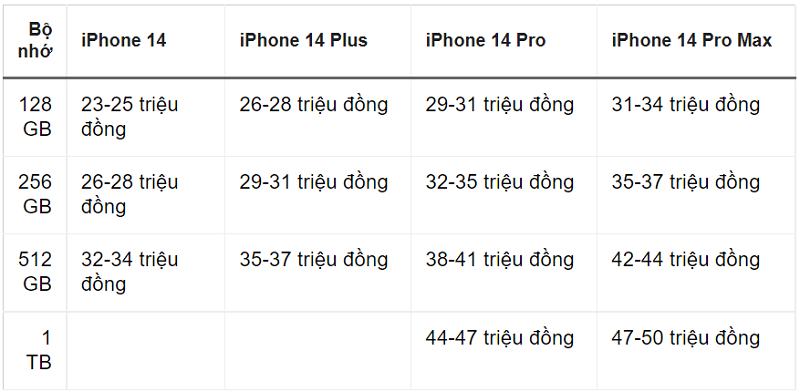

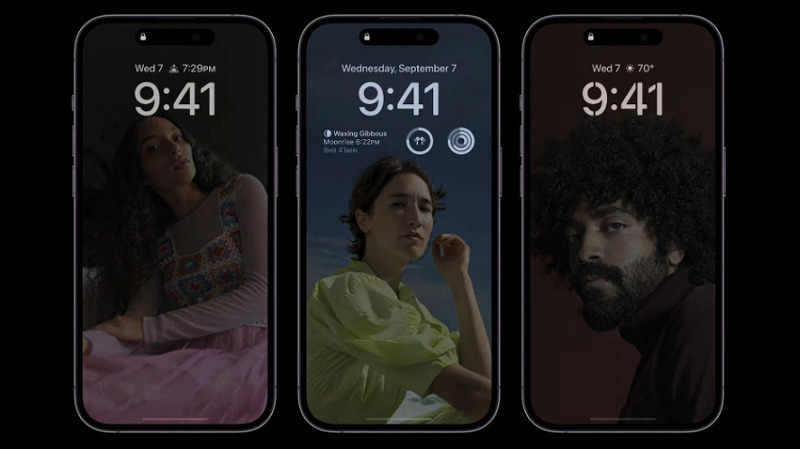


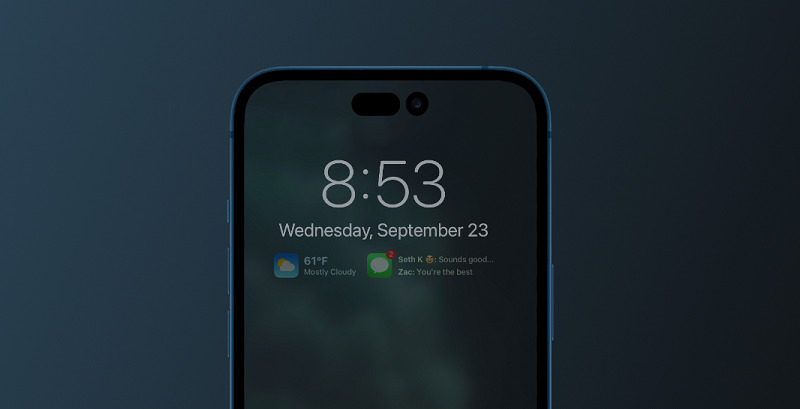

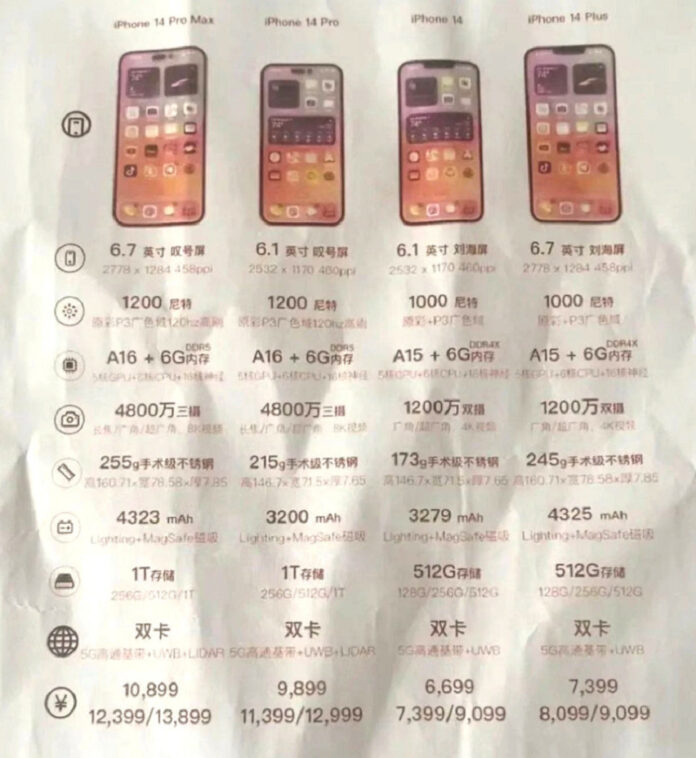
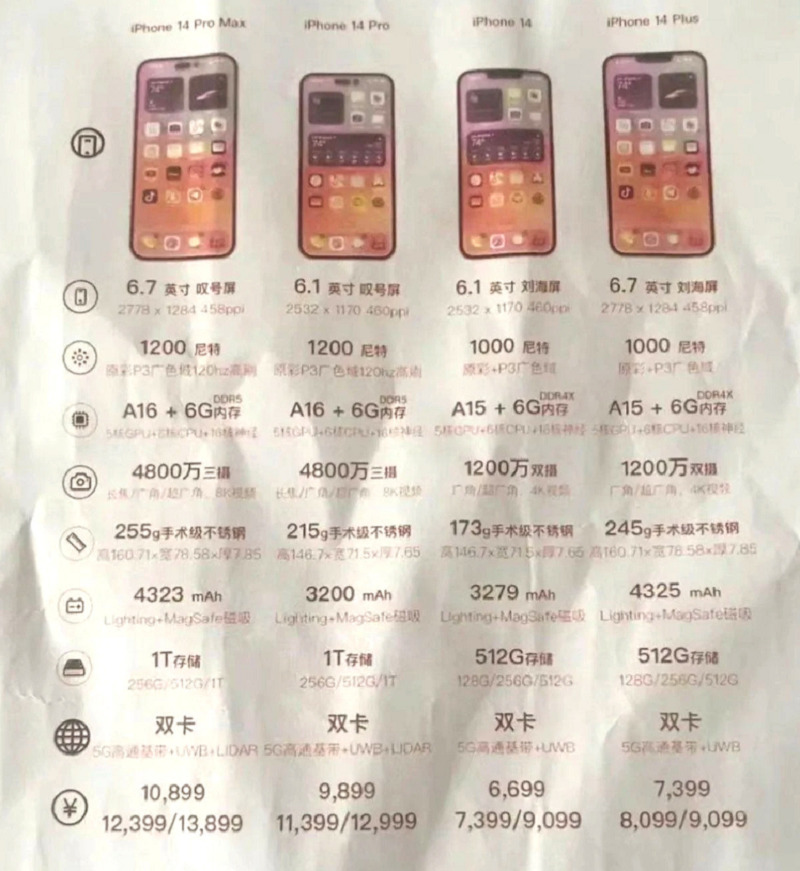

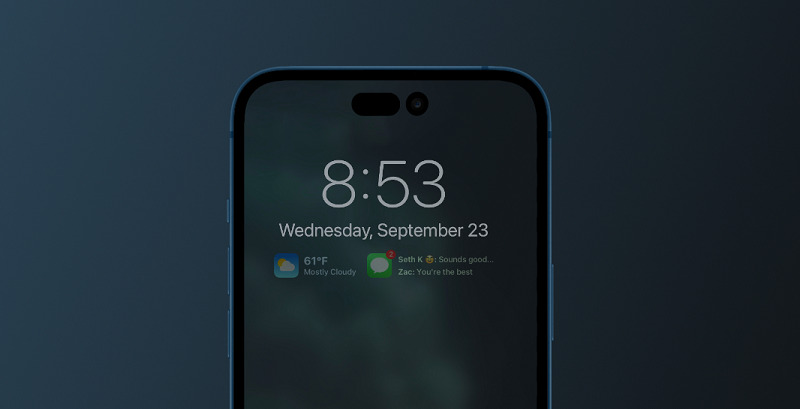





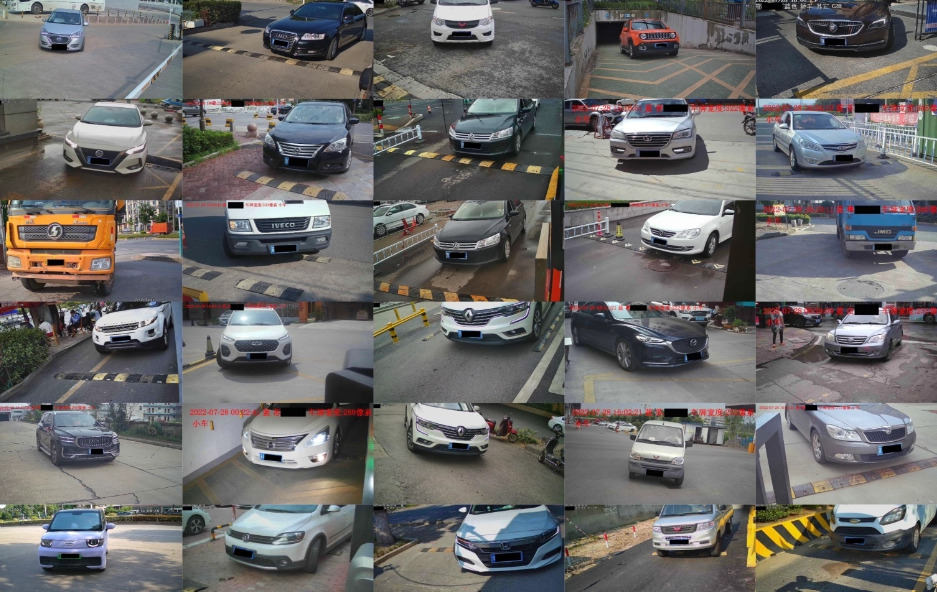









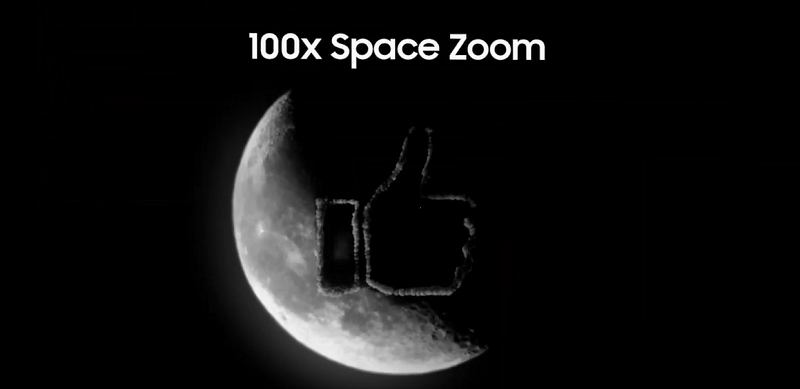
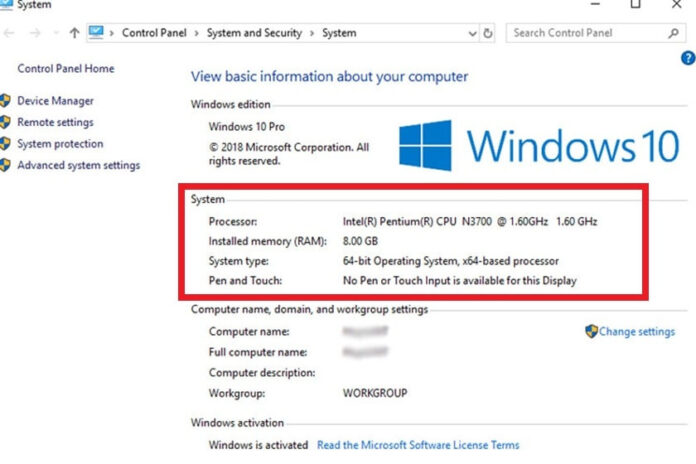
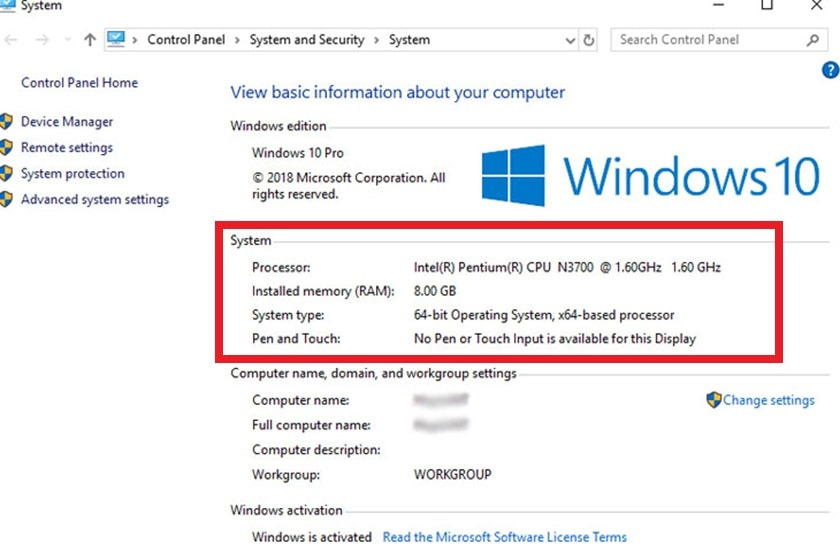
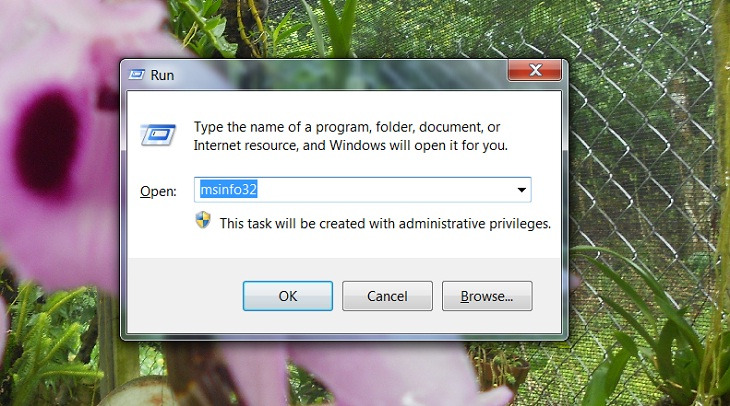
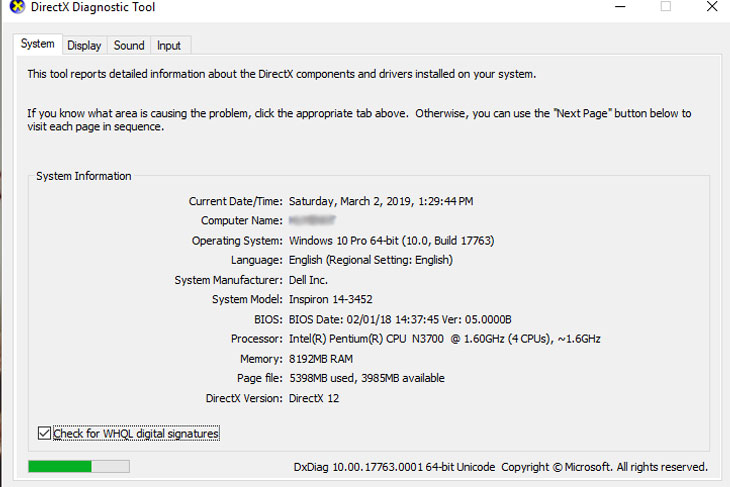


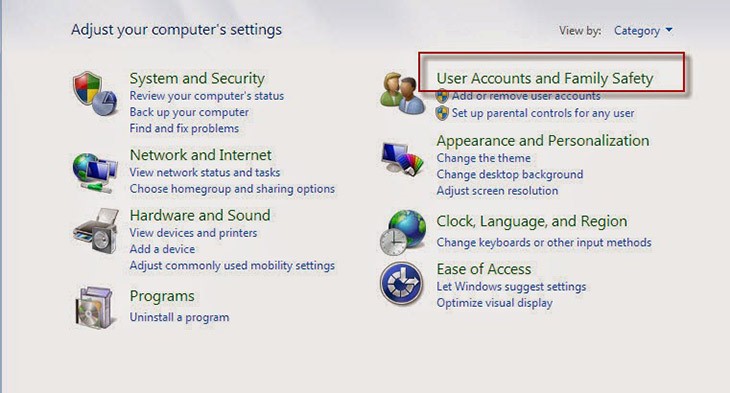
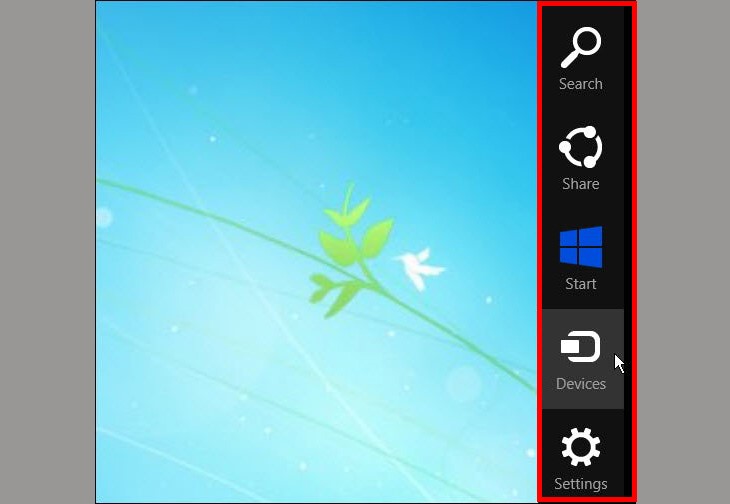


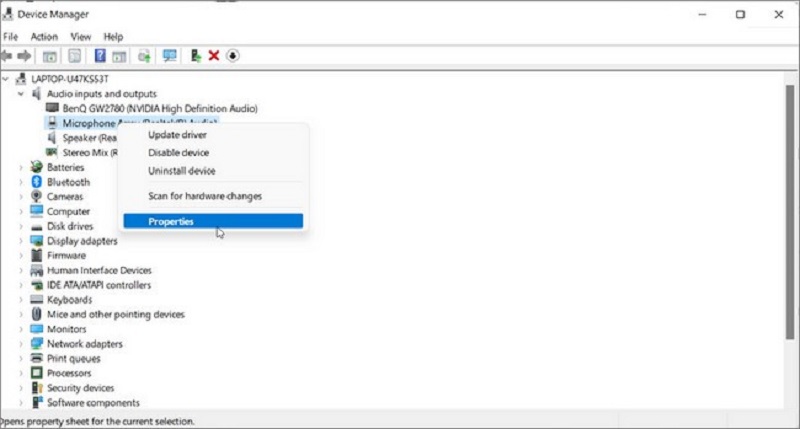
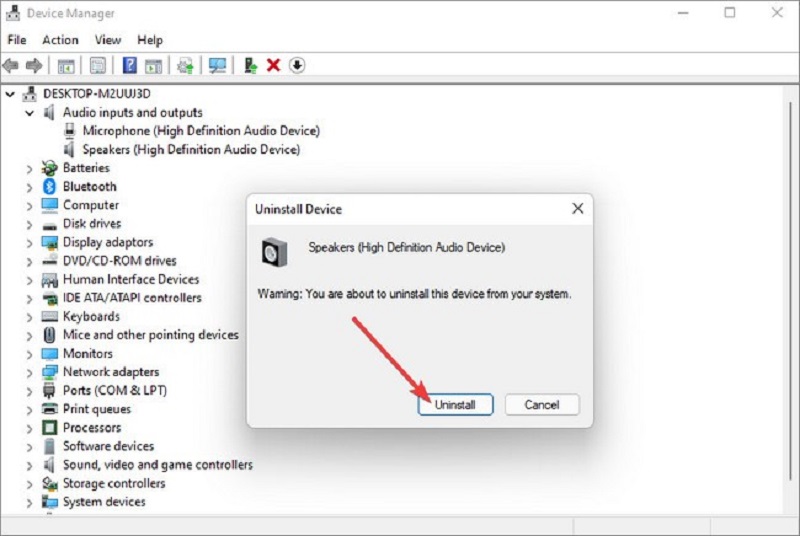

 Điểm Tin Công Nghệ chuyên cung cấp thông tin mới nhất và những mẹo hay về máy tính, game, phần mềm, điện thoại và các máy tính bảng, cập nhật những thông tin khác;
Điểm Tin Công Nghệ chuyên cung cấp thông tin mới nhất và những mẹo hay về máy tính, game, phần mềm, điện thoại và các máy tính bảng, cập nhật những thông tin khác;